Tabl cynnwys
Os ydych chi'n chwilio am rai o'r ffyrdd hawsaf o baru colofnau lluosog yn Excel yna efallai y bydd yr erthygl hon yn fuddiol i chi. Weithiau bydd angen chwilio am werth penodol mewn colofnau lluosog yn Excel. Ond mae gwneud hyn â llaw yn mynd yn ddiflas ac yn aneffeithlon. Felly, i wneud hyn gallwch ddilyn unrhyw un o'r dulliau isod ar gyfer paru colofnau lluosog yn Excel yn hawdd.
Lawrlwythwch Excel Workbook
Match Multiple Columns.xlsx
5 Ffordd o Baru Colofnau Lluosog yn Excel
Gadewch i ni edrych ar y tabl isod. Yma, rwyf wedi defnyddio 5 colofn o'r enw Lleoliad, Blwyddyn, Ffrwythau, Llysiau, Gwerthiant . Ar gyfer unrhyw Ffrwythau neu Llysieuyn, gallwch ddefnyddio'r dulliau canlynol i baru gwerthoedd eraill sy'n cyfateb i'r Ffrwyth hwn neu Llysieuyn o golofnau lluosog.

Dull-1: Defnyddio ffwythiant INDEX a MATCH ar Colofnau Lluosog
Tybiwch, I eisiau cael y gwerth Gwerthiant sy'n cyfateb i bob eitem yn y golofn Cynhyrchion . I ddarganfod y gwerth hwn mae'n rhaid i chi baru ar draws colofnau lluosog a defnyddio fformiwla Array .
Mae'r fformiwla hon yn cynnwys y ffwythiant COLUMN , y ffwythiant TRANSPOSE , y ffwythiant MMULT , y ffwythiant MATCH , a y ffwythiant MYNEGAI .
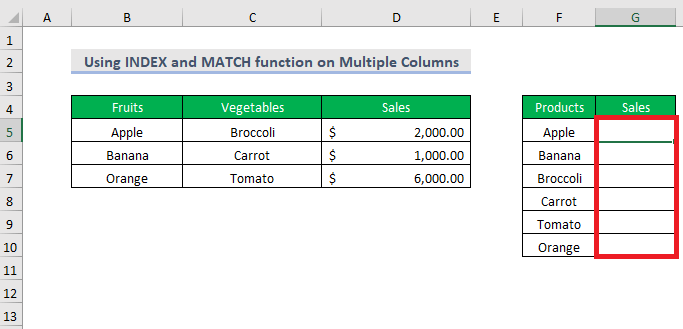
6>Cam-01 :
➤Dewiswch yr allbwn Cell G5
=INDEX($D$5:$D$7,MATCH(1,MMULT(--($B$5:$C$7=F5),TRANSPOSE(COLUMN($B$5:$C$7)^0)),0)) Yma , –($B$5:$C$7=F5)Bydd yn cynhyrchu TRUE/ FALSE ar gyfer pob gwerth yn yr ystod yn dibynnu ar y meini prawf p'un a yw wedi'i fodloni ai peidio ac yna — yn trosi TRUE a FALSE i 1 a 0 .
Bydd yn ffurfio arae gyda 3 rhes a 2 golofn.
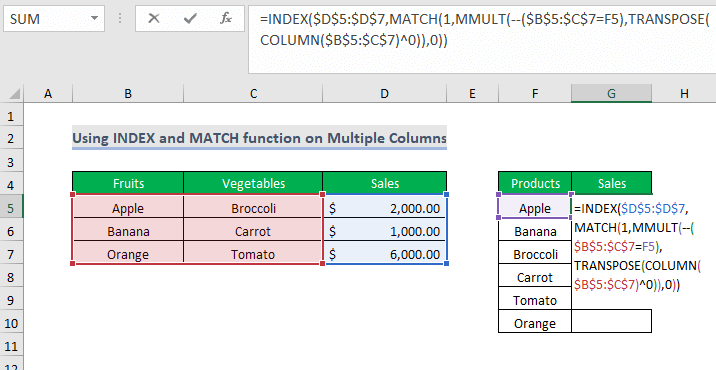
Yn y rhan hon, bydd TRANSPOSE(COLUMN($B$5:$C$7)^0) , swyddogaeth COLUMN yn creu arae gyda 2 golofn ac 1 rhes , ac yna bydd ffwythiant TRASPOSE yn trosi'r arae hon i 1 golofn a 2 res.
Power sero yn trosi'r holl werthoedd yn yr arae i 1 .
Yna bydd ffwythiant MMULT yn perfformio lluosi matrics rhwng y ddwy arae hyn.
Defnyddir y canlyniad hwn gan y ffwythiant MATCH fel arg arae gyda gwerth chwilio 1 .
Yn olaf, bydd y ffwythiant MYNEGAI yn dychwelyd y gwerth cyfatebol.
Cam-02 :
➤Pwyswch ENTER
➤ Llusgwch handlen llenwi
15>
Canlyniad :
Yna fe gewch y canlyniadau canlynol.
 1>
1>
📓 Sylwer:
Ar gyfer fersiynau eraill ac eithrio Microsoft 365 , rhaid i chi wasgu CTRL+SHIFT+ENTER yn lle pwyso ENTER .
Darllen Mwy: Cymerwch Ddwy Golofn ac Allbynnu Traean yn Excel (3 Dull Cyflym)
Dull-2: Defnyddio Fformiwla Arae i Baru Meini Prawf Lluosog
Ar gyfer paru meini prawf lluosog mewn colofnau lluosog a chael gwerth Gwerthiant ,mae'n rhaid i chi ddefnyddio fformiwla Arae sy'n cynnwys y ffwythiant MYNEGAI a MATCH .

>Cam-01 :
➤ Dewiswch yr allbwn Cell H7
=INDEX(F5:F11, MATCH(1, (H4=B5:B11) * (H5=C5:C11) * (H6=D5:D11), 0)) Yma, yn MATCH(1, (H4=B5:B11) * (H5=C5:C11) * (H6=D5:D11), 0) , 1 yw gwerth chwilio , H4, H5, H6 yw'r maen prawf a fydd yn cael eu harchwilio yn ystodau B5:B11, C5:C11, a D5:D11 yn y drefn honno a
Yna bydd y ffwythiant MYNEGAI yn rhoi'r gwerth cyfatebol.
 1>
1>
Cam-02 :
➤ Pwyswch ENTER a bydd y canlyniad canlynol yn ymddangos.

Ar gyfer fersiynau eraill heblaw Microsoft 365 , mae'n rhaid i chi wasgu CTRL+SHIFT+ENTER yn lle pwyso >ENTER .
Darllen Mwy: Fformiwla Excel i gymharu dwy golofn a dychwelyd gwerth (5 enghraifft)
Method-3 : Defnyddio Fformiwla Di-Arae i Baru Meini Prawf Lluosog
Ar gyfer paru meini prawf lluosog mewn colofnau lluosog a getti ng gwerth Gwerthiant , gallwch ddefnyddio fformiwla Array Non- sy'n cynnwys y INDEX a ffwythiant MATCH .

Cam-01 :
➤Dewiswch yr allbwn Cell H7
=INDEX(F5:F11, MATCH(1, INDEX((H4=B5:B11) * (H5=C5:C11) * (H6=D5:D11), 0, 1), 0)) Enter ac yna fe gewch y canlyniad canlynol. 
Cynnwys Cysylltiedig: Cymharwch Dair Colofn yn Excel a Dychwelyd aGwerth(4 Ffordd)
Darlleniadau Tebyg:
- Cymharwch Ddwy Golofn yn Excel ac Amlygwch y Gwerth Mwyaf (4 Ffordd)
- Sut i Gymharu Dwy Golofn yn Excel ar gyfer Gwerthoedd Coll (4 ffordd)
- Sut i Gymharu Dwy Golofn a Dychwelyd Gwerthoedd Cyffredin yn Excel
- Macro Excel i Gymharu Dwy Golofn (4 Ffordd Hawdd)
- Sut i Gymharu Dwy Golofn yn Excel ar gyfer Paru (8 ffordd)
Dull-4: Defnyddio Fformiwla Arae i Baru Meini Prawf Lluosog mewn Rhesi a Cholofnau
Nawr, tybiwch eich bod am baru'r meini prawf yn y rhes a'r golofn. I wneud hyn, mae'n rhaid i chi ddefnyddio fformiwla Array sy'n cynnwys y ffwythiannau MYNEGAI a MATCH .

➤ Dewiswch yr allbwn Cell H8
=INDEX(C6:E8, MATCH(H7,B6:B8,0), MATCH(H5&H6,C4:E4&C5:E5,0))6> Defnyddir MATCH(H7, B6:B8,0) ar gyfer paru rhesi, a defnyddir MATCH(H5&H6, C4:E4&C5:E5,0) ar gyfer colofn - paru doeth.

Cam-02 :
➤Pwyswch ENTER a byddwch yn cael y canlynol canlyniad.

Ar gyfer fersiynau eraill ac eithrio Microsoft 365 , rhaid i chi wasgu CTRL+SHIFT+ENTER yn lle pwyso ENTER .
Darllen Mwy: Sut i Gymharu 3 Colofn ar gyfer Cyfatebiaethau yn Excel (4 Dulliau)
Dull-5: Gan ddefnyddio VLOOKUP
Tybiwch, rydych chi eisiau gwybod y gwerth cyfatebol Blwyddyn, Lleoliad, a Gwerthiant gyda pharchi Bana . I gael gwerthoedd lluosog ar gyfer un data penodol mae'n rhaid i chi ddefnyddio y ffwythiant VLOOKUP .

➤Dewiswch y 3 cell allbwn ar yr un pryd; C10, D10, E10
=VLOOKUP(B10,B4:E7,{2,3,4},FALSE)Yma, B10 yn looku p_value , B4:E7 yw'r table_array , {2,3,4} yw'r col_index_num a ANGHYWIR Mae ar gyfer Cyfatebiaeth union .
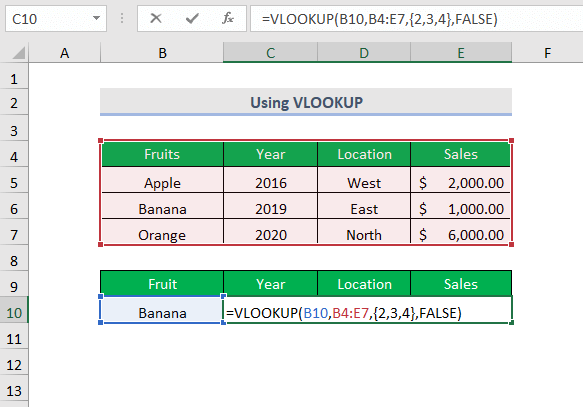 >
>
Cam-02 :
➤Pwyswch ENTER a byddwch yn cael y canlyniadau canlynol.

📓 Sylwer:
Ar gyfer fersiynau eraill heblaw Microsoft 365 , mae'n rhaid i chi wasgu CTRL+SHIFT+ENTER yn lle pwyso ENTER .
Darllen Mwy: Sut i Gymharu Tair Colofn yn Excel Gan Ddefnyddio VLOOKUP
Adran Ymarfer
Ar gyfer ymarfer ar eich pen eich hun rydym wedi darparu adran Ymarfer fel isod ar gyfer pob dull ym mhob un dalen ar yr ochr dde. Gwnewch hynny ar eich pen eich hun.

Casgliad
Yn yr erthygl hon, ceisiais ymdrin â'r ffyrdd hawsaf o baru colofnau lluosog yn Excel yn effeithiol. Gobeithio y bydd yn ddefnyddiol i chi. Os oes gennych unrhyw awgrymiadau neu gwestiynau mae croeso i chi eu rhannu gyda ni.

